Hvernig á að tengjast Wi-Fi á Samsung sjónvarpi

Þó að sjónvarp muni líklega virka vel án nettengingar ef þú ert með kapaláskrift, eru bandarískir notendur farnir að skipta yfir í nettengingu
Sum af bestu og virtustu SD kortunum eru framleidd af Lexar. Það eru valkostir í boði á öllum verðlagi, með fjölbreyttum geymslumöguleikum og ofgnótt af aðgerðum. Hins vegar er ekkert SD kort gallalaust.
Það geta verið tilvik þar sem þú þarft að endurheimta gögn af Lexar SD korti, þegar gögnin þín glatast vegna notendavillu eða annarrar ástæðu. Sem betur fer eru margar leiðir til að ná þessu. Reyndar er endurheimt Lexar SD-korta frekar einföld ef þú hefur réttan búnað og þekkingu. Þessi grein fjallar um tvær leiðir til að endurheimta glatað eða óvart eytt gögnum frá Lexar SD kortum
Lestu einnig: Hvernig á að endurheimta gögn frá Sony SD-kortum
Að fá gögn til baka frá Lexar SD kortum
Þú getur notað hugbúnað til að endurheimta gögn til að reyna fljótt að endurheimta skrár við algengar gagnatapaðstæður eins og að skrám er eytt fyrir slysni , snið og skráarspilling, meðal annarra. Það eru tvö forrit til að ná þessu. Leyfðu okkur að prófa með Lexar Recovery Tool sem er ókeypis tól sem býður upp á grunnbata. Ef skrárnar þínar eru ekki endurheimtar af Lexar Tool þá þarftu að fá Advanced Disk Recovery á Windows 11/10/8/7 tölvunni þinni .
Lestu einnig: Hvernig á að endurheimta myndir af dulkóðuðum SD-kortum?
Aðferð 1: Notaðu Lexar Recovery Tool
Fyrir SD-kortin sín býður Lexar í raun upp á gagnabataverkfæri. Þrátt fyrir að Lexar bataforritið hafi aðeins grunnskönnunareiginleika og eigi í erfiðleikum með að endurheimta sjaldgæfari faglegar skráargerðir eins og RAW ljósmyndir, mun það líklega duga fyrir ákveðna notendur. En áður en þú fjárfestir í háþróuðum gagnabataverkfærum ráðleggjum við þér að prófa þetta ókeypis app.
Skref 1: Sæktu Lexar Recovery Software frá opinberu vefsíðunni.
Skref 2: ZIP skrá verður hlaðið niður á tölvuna þína sem þú verður að draga út.
Skref 3: Tengdu Lexar SD kortið við tölvuna þína með því að nota kortalesara og ræstu síðan hugbúnaðinn.
Skref 4: Næst þarftu að velja drifstafinn sem hefur verið úthlutað á Lexar SD kortið. Veldu einnig drifið þar sem þú vilt vista endurheimtu skrárnar.
Athugið: Skrárnar sem eru endurheimtar verða að vera vistaðar á öðrum stað en Lexar SD kortið.
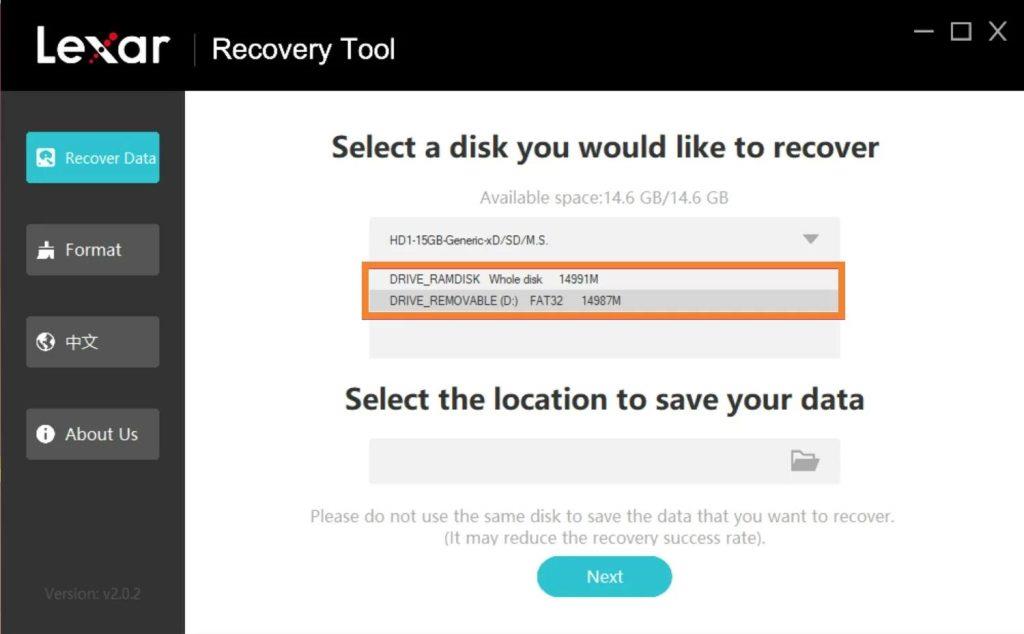
Skref 5: Veldu tegund skráar sem þú vilt endurheimta. Þú getur líka valið „Allar gerðir“ til að endurheimta allar skrár. Smelltu á Næsta hnappinn.
Skref 6: Skönnun mun keyra á tölvunni þinni og birta lista yfir skrár sem hægt er að endurheimta af Lexar SD kortinu.
Skref 7: Smelltu á gátreitinn við hliðina á skránum sem þú vilt endurheimta og smelltu síðan á Batna hnappinn.

Skref 8: Smelltu á Staðfesta á hvetja reitnum og þá mun bataferlið hefjast.
Lestu einnig: Hvernig á að endurheimta faldar myndir af SD-kortinu þínu á Android tæki?
Aðferð 2: Notaðu Advanced Disk Recovery
Hið vinsæla gagnabataforrit Advanced Disk Recovery , þróað af Systweak Software, hefur verið hannað með ýmsum nýjungum eins og getu til að endurheimta gögn úr týndum skiptingum, stuðningi við fjölmörg skráarsnið og ytri geymslumiðla. Ef þú ert ekki fær um að endurheimta allar skrárnar með Lexar Recovery hugbúnaðinum þá þarftu að velja Advanced Disk Recovery.
Skref 1: Sæktu og settu upp Advanced Disk Recovery frá hnappinum sem fylgir hér að neðan.
Skref 2: Ræstu hugbúnaðinn og veldu síðan svæðið sem þú vilt endurheimta gögnin frá.
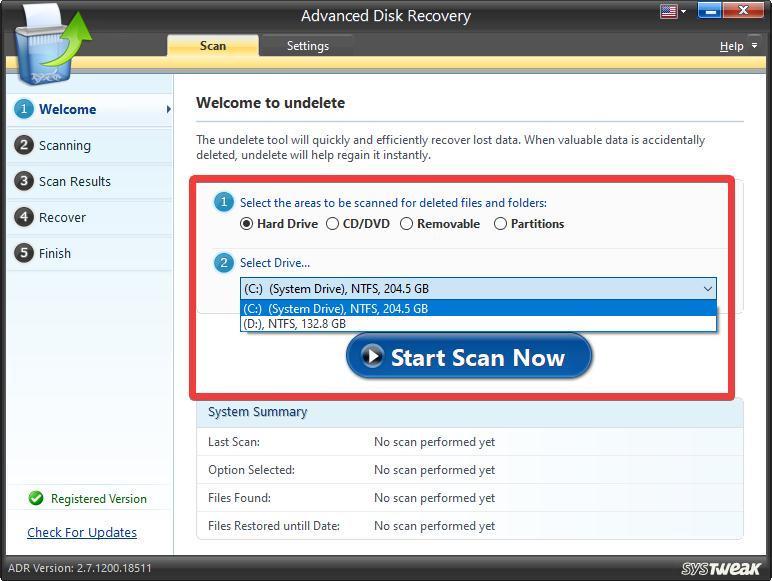
Skref 3: Veldu næst drifið í fellivalmyndinni og smelltu á Start Scan Now hnappinn.
Skref 4: Veldu skannastillingu á milli Quick Scan og Deep Scan og smelltu á Scan Now hnappinn.
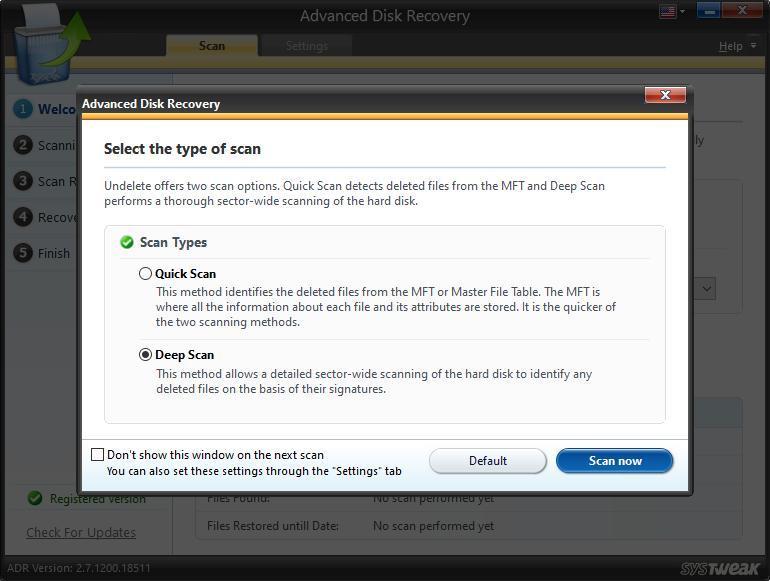
Skref 5: Listi yfir skrár mun birtast í appviðmótinu sem hægt er að endurheimta. Veldu skrárnar sem þú vilt vista og smelltu á Batna hnappinn.
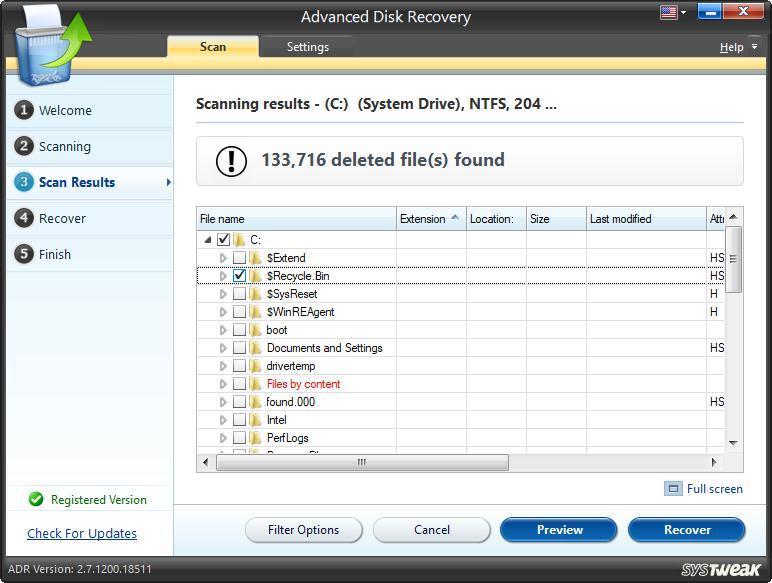
Skref 6: Veldu staðsetningu þar sem þú vilt vista endurheimtu skrárnar sem ætti að vera frábrugðin upprunalegu staðsetningunni.
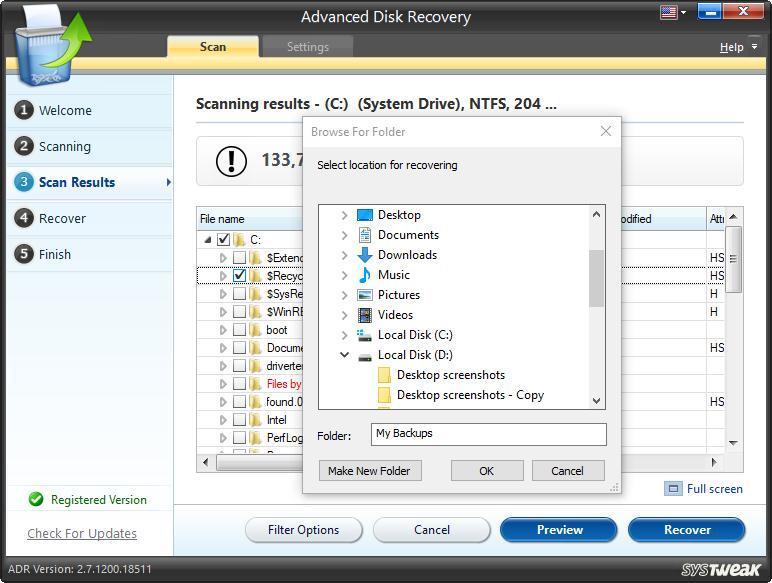
Skref 7: Bíddu eftir að ferlinu lýkur og þú munt fá skilaboð sem staðfesta endurheimt skrárinnar.
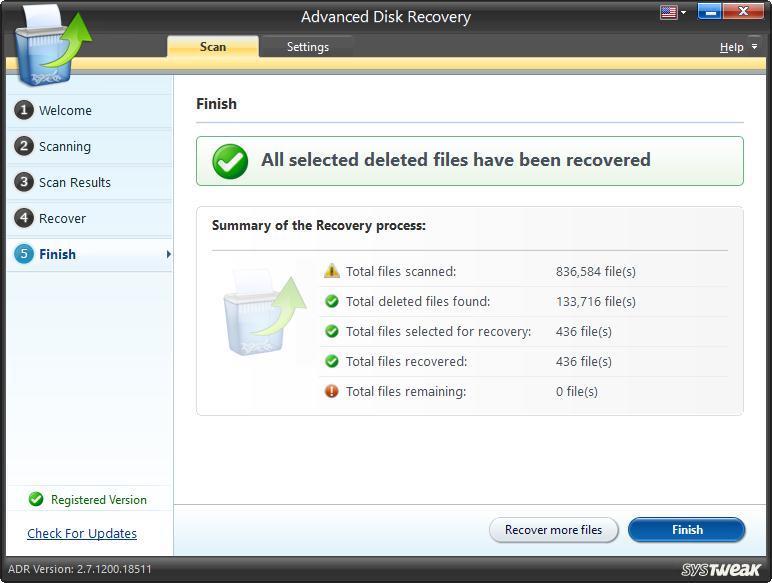
Lestu einnig: Hvernig á að taka öryggisafrit af SD-korti áður en það er forsniðið
Fullkomin leiðarvísir til að endurheimta gögn frá Lexar SD-kortum með því að nota hugbúnað
Hægt er að nota hugbúnað til að endurheimta gögn til að endurheimta Lexar SD-kortagögn sem hafa glatast vegna óviljandi eyðingar eða sniðs, skráarskemmda eða annarra vandamála. Lexar býður upp á ókeypis útgáfu af eigin gagnabataforriti. Ef þú þarfnast flóknari virkni, þó, þá væri forrit frá þriðja aðila eins og Advanced Disk Recovery mun betri kostur fyrir endurheimt gagna.
Vinsamlegast láttu okkur vita í athugasemdunum hér að neðan ef þú hefur einhverjar spurningar eða tillögur. Við myndum vera ánægð að veita þér lausn. Við birtum oft ráð, brellur og lausnir á algengum tæknitengdum vandamálum. Þú getur líka fundið okkur á Facebook, Twitter, YouTube, Instagram, Flipboard og Pinterest.
Þó að sjónvarp muni líklega virka vel án nettengingar ef þú ert með kapaláskrift, eru bandarískir notendur farnir að skipta yfir í nettengingu
Eins og í hinum raunverulega heimi mun sköpunarverkið þitt í Sims 4 á endanum eldast og deyja. Simsar eldast náttúrulega í gegnum sjö lífsstig: Barn, Smábarn, Barn, Unglingur,
Obsidian er með margar viðbætur sem gera þér kleift að forsníða glósurnar þínar og nota línurit og myndir til að gera þær þýðingarmeiri. Þó að sniðmöguleikar séu takmarkaðir,
„Baldur's Gate 3“ (BG3) er grípandi hlutverkaleikur (RPG) innblásinn af Dungeons and Dragons. Þetta er umfangsmikill leikur sem felur í sér óteljandi hliðarverkefni
Með útgáfu Legend of Zelda: Tears of the Kingdom geta aðdáendur komist inn í anda leiksins með besta HD veggfóðurinu. Meðan þú gætir notað
https://www.youtube.com/watch?v=LKqi1dlG8IM Margir spyrja, hvað heitir þetta lag? Spurningin hefur verið til síðan tónlist hófst. Þú heyrir eitthvað sem þú
Hisense sjónvörp hafa verið að ná vinsældum sem ágætis fjárhagsáætlun fyrir frábær myndgæði og nútíma snjalleiginleika. En það er líka falið
Ef þú notar Viber reglulega gætirðu viljað athuga hvort einhverjum hafi líkað við skilaboð. Kannski skrifaðir þú eitthvað til að fá vin þinn til að hlæja, eða vilt bara
Ef þú átt Apple tæki hefurðu eflaust fengið óumbeðin skilaboð. Þetta gæti hafa verið frá fólki sem þú þekkir sem þú vilt ekki að sendi þér
TikTok hefur vald til að skjóta fyrirtækinu þínu eða feril og taka þig frá núlli í hetju á skömmum tíma, sem er ótrúlegt. Áður fyrr þurftu menn að hoppa








